Cara Mengembalikan Foto yang Terhapus, Semua Perangkat!
Ratusan bahkan ribuan foto bisa kita simpan di perangkat teknologi baik PC/laptop maupun smartphone.
Masalah kemudian timbul ketika foto penting gak sengaja terhapus, atau sengaja dihapus tapi kemudian kamu menyesal dan ingin foto itu kembali.
Bisakah foto-foto itu dikembalikan?
Tenang aja, kali ini Jaka akan kasih tau kamu cara mengembalikan foto yang hilang.
Cara Mengembalikan Foto yang Terhapus
Koleksi foto di zaman ini biasanya akan kita simpan bukan lagi di album foto, melainkan tempat penyimpanan di PC/laptop atau smartphone.
Cara Mengembalikan Foto yang Terhapus di Android
Pertama adalah metode yang kamu gunakan untuk mengembalikan foto yang hilang di smartphone atau perangkat Android. Tenang, kamu gak perlu melakukan root pada Android-mu untuk mengembalikan foto yang telah terhapus.
Yang kamu butuhkan hanyalah aplikasi yang tersedia gratis di Play Store maupun di toko aplikasi lainnya. Bahkan, kamu juga bisa menggunakan aplikasi bawaan Google Photos lho!
1. Menggunakan Software atau Aplikasi Pengembali Foto
Buat kamu yang suka menggunakan aplikasi galeri lain alias gak menggunakan Google Photos, sejatinya banyak aplikasi alternatif untuk mengembalikan foto.
Salah satunya adalah aplikasi Dumpster. Aplikasi yang satu ini bisa dibilang sebagai 'recycle bin'-nya Android. Ya, kamu bisa mengatur segala file (termasuk foto) dan mengorganisir file yang terhapus.
Lalu gimana cara mengembalikan foto yang terhapus menggunakan Dumpster? Cukup ikuti langakh demi langkah mudah di bawah ini:
- Instal aplikasi Dumpster di smartphone atau perangkat Android kamu.
- Jika sudah, segera buka aplikasinya dan pilih ikon tiga garis yang terletak di sebelah kiri atas. Lanjutkan dengan memilih opsi Deep Scan Recovery.
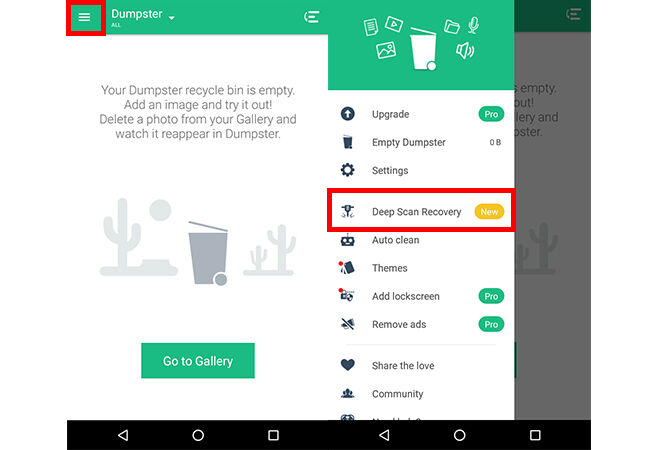
- Aplikasi kemudian akan memunculkan seluruh foto yang pernah ada dan sudah terhapus dari perangkat Android kamu. Pilih salah satu atau beberapa foto yang ingin kamu kembalikan.
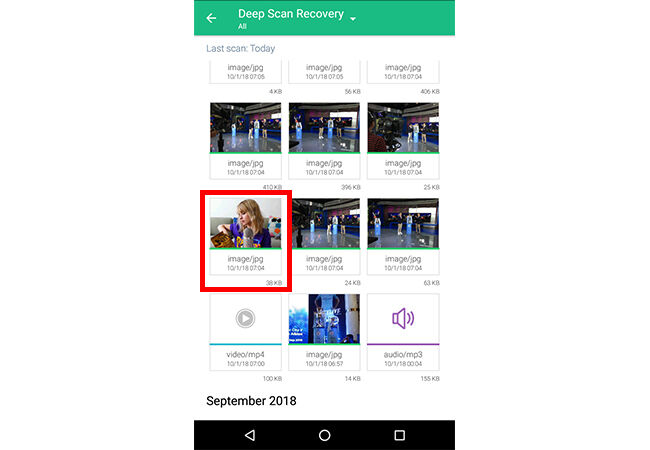
- Setelah membuka foto, pilih Restore to Gallery. Foto tersebut kemudian akan otomatis kembali muncul di galeri smartphone.
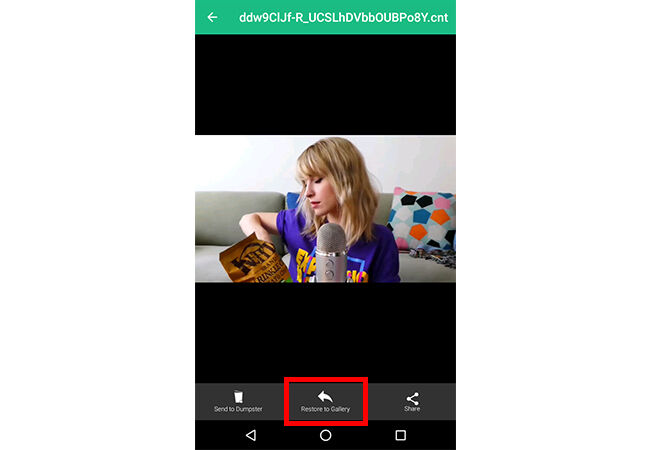
2. Menggunakan Google Photos
Buka aplikasi Google Photos yang ada di smartphone Android kamu. Lalu pilih ikon tiga garisyang ada di sebelah kiri atas.
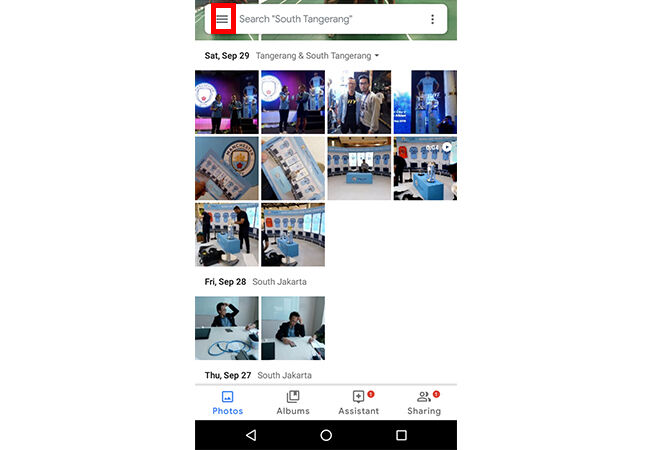
Lanjutkan dengan memilih opsi Trash.
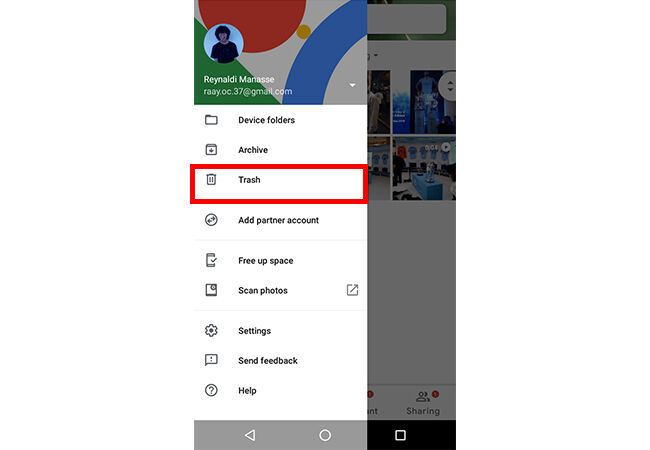
Aplikasi kemudian akan menampilkan seluruh foto yang pernah ada di perangkat Android-mu, termasuk yang sudah terhapus. Pilih salah satu atau beberapa foto yang ingin kamu kembalikan.
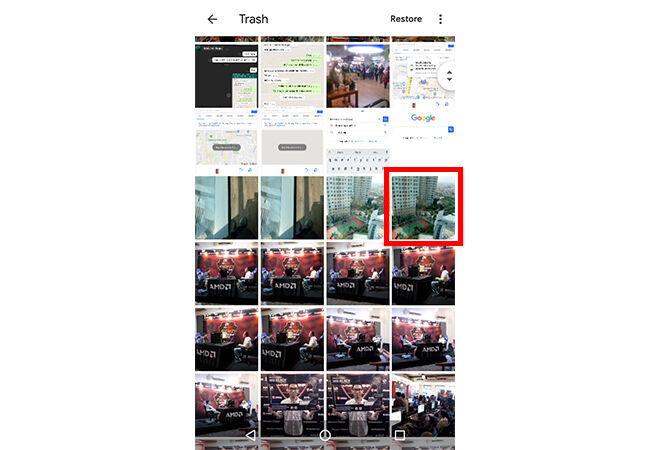
Pilih ikon tiga titik yang ada di sebelah kanan atas, lalu pilih Restore. Foto tersebut akan otomatis muncul kembali di galeri.
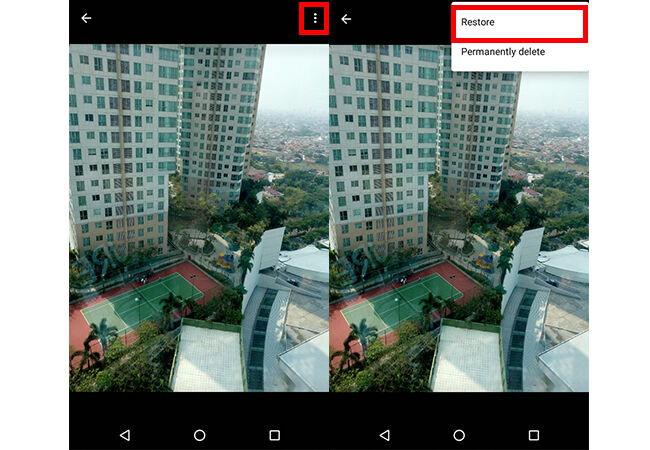
Cara Mengembalikan Foto yang Terhapus di PC/Laptop
1. Memeriksa Recycle Bin

2. Menggunakan Fitur Restore Previous Versions
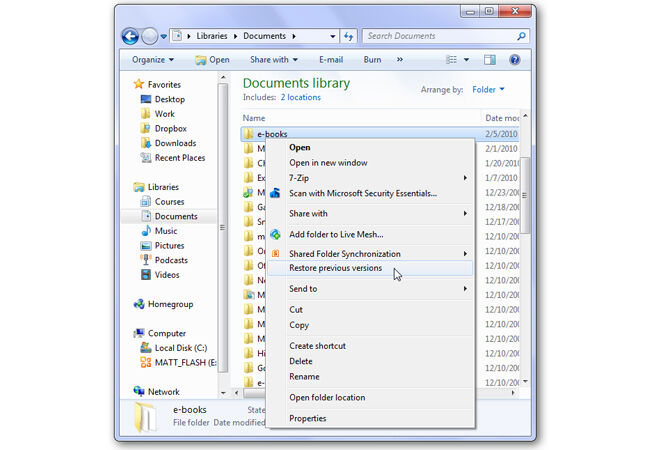
3. Menggunakan Software Khusus
4. Melindungi Data (Foto)
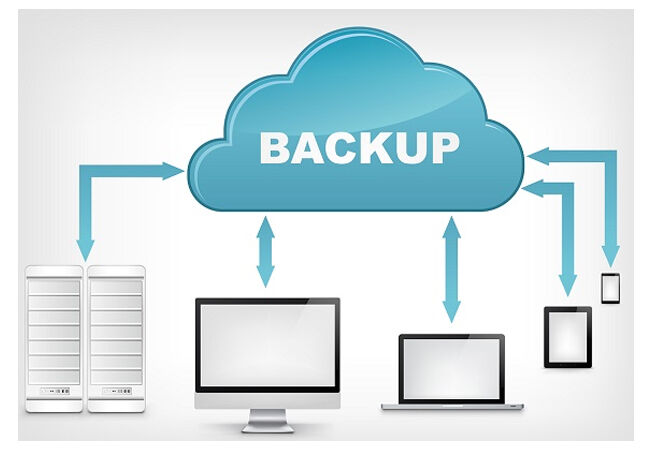
Mungkinkah Foto yang Sudah Dihapus Hilang 100%?
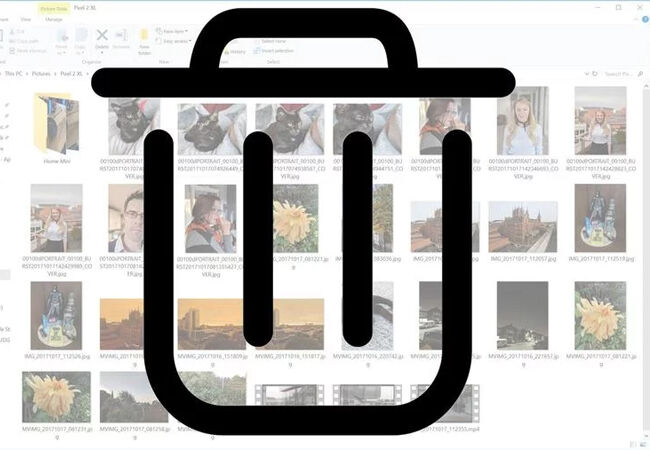 Sumber foto: Tech Advisor
Sumber foto: Tech Advisor
Akhir Kata
Koleksi foto di zaman ini biasanya akan kita simpan bukan lagi di album foto, melainkan tempat penyimpanan di PC/laptop atau smartphone.
Lalu gimana kalau kita baik secara sengaja maupun gak sengaja kehilangan foto-foto penting? Gak perlu khawatir, kamu bisa mengembalikannya dengan mudah menggunakan beberapa cara di bawah ini.
Pertama adalah metode yang kamu gunakan untuk mengembalikan foto yang hilang di smartphone atau perangkat Android. Tenang, kamu gak perlu melakukan root pada Android-mu untuk mengembalikan foto yang telah terhapus.
Yang kamu butuhkan hanyalah aplikasi yang tersedia gratis di Play Store maupun di toko aplikasi lainnya. Bahkan, kamu juga bisa menggunakan aplikasi bawaan Google Photos lho!
Buat kamu yang suka menggunakan aplikasi galeri lain alias gak menggunakan Google Photos, sejatinya banyak aplikasi alternatif untuk mengembalikan foto.
Salah satunya adalah aplikasi Dumpster. Aplikasi yang satu ini bisa dibilang sebagai 'recycle bin'-nya Android. Ya, kamu bisa mengatur segala file (termasuk foto) dan mengorganisir file yang terhapus.
Lalu gimana cara mengembalikan foto yang terhapus menggunakan Dumpster? Cukup ikuti langakh demi langkah mudah di bawah ini:
Selain Dumpster dan aplikasi Android lain yang juga tersedia di Play Store, kamu bisa menggunakan bantuan aplikasi atau software lain di perangkat PC. Salah satunya adalah Wondershare Dr.Fone.
Untuk cara lengkap mengembalikan foto di Android menggunakan Wondershare Dr.Fone, kamu bisa pelajari di artikel Jaka yang satu ini.
Google Photos kini jadi salah satu aplikasi bawaan dari Google yang berfungsi untuk manajemen file berupa foto dan video yang banyak digunakan pengguna smartphone Android.
Aplikasi yang satu ini punya berbagai keunggulan, salah satunya menyimpan ribuan foto bahkan yang pernah kamu hapus atau yang tidak sengaja menghapus foto sekalipun.
Dengan kata lain, kamu bisa mengembalikan foto yang terhapus dengan mudah di aplikasi ini. Caranya? Cukup dengan mengikuti langkah-langkah berikut:
Untuk cara selengkapnya mengembalikan foto terhapus menggunakan Google Photos, kamu bisa pelajari dan ikuti langkah-langkahnya di artikel berikut ini.
Selain di Android, masalah kehilangan foto juga sering dialami pengguna yang menyimpan foto-fotonya di PC atau laptop mereka. Gak perlu khawatir karena Jaka juga akan kasih cara mudah mengembalikannya di PC/laptop.
Ada empat metode yang bisa kamu lakukan dan tergolong mudah untuk mengembalikan foto kesayanganmu. Seperti apa? Berikut empat caranya.
Cara pertama ini sudah pasti kamu ketahui. Tapi untuk lebih memastikan, hal pertama yang harus kamu periksa ketika ingin mengembalikan foto terhapus adalah Recycle Bin.
Ya, 'tempat sampah' yang ada di komputer atau laptop ini jadi tempat pembuangan sementara file yang pernah dihapus penggunanya. Otomatis, foto-foto yang pernah atau gak sengaja kamu hapus masih tersimpan di sini.
Dengan mengakses tempat yang satu ini, kamu bisa mengembalikan foto terhapus agar muncul kembali ke ruang penyimpanan dan bisa kamu gunakan untuk berbagai keperluan.
Caranya adalah dengan memilih foto yang hendak dikembalikan, klik kanan pada mouse lalu pilih Restore. Foto kemudian akan otomatis kembali ke perangkat PC/laptop.
Kamu sudah memeriksa dan gak menemukan foto yang kamu maksud di Recycle Bin? Jangan khawatir! Masih ada cara lain yang bisa kamu lakukan untuk menemukan foto yang kamu cari.
Kamu cukup tuju folder terakhir tempat foto berada sebelum dihapus. Klik kanan pada mouse lalu pilih Restore Previous Versions. Akan muncul folder tempat di mana tempat foto terakhir berada dan bisa kamu restore untuk mengembalikannya.
Jika fitur-fitur bawaan yang ada di atas belum cukup 'nendang', kamu bisa mencoba berbagai software khusus yang bisa membantu kamu mengembalikan foto. Berikut Jaka kasih rekomendasi beberapa software yang bisa kamu coba:
- MiniTool Partition Recovery
- Recuva
- Wise Data Recovery
- PC Inspector File Recovery
Mencegah lebih baik dari mengobati. Ungkapan itu cocok untuk menggambarkan cara yang satu ini. Ya, jika gak ingin kehilangan foto penting, lakukan back up data lebih dulu.
Salin foto-foto tersebut ke perangkat lain selain PC atau laptop yang kamu gunakan sebagai tempat penyimpanan. Dengan begitu, jikia foto di PC/laptop hilang, kamu bisa menyalin kembalifoto yang sudah kamu simpan di perangkat lain.
Pertanyaan di atas sering kali jadi ketakutan orang yang gak sengaja menghapus fotonya atau yang sengaja menghapus, lalu menginginkan kembali foto tersebut.
Kenyataannya, banyak penelitian dan fakta lapangan yang membuktikan kalau foto atau file apapun yang terhapus BELUM benar-benar hilang 100%!
Berbagai cara mengembalikan foto yang Jaka kasih di atas seperti menunjukkan kalau foto yang terhapus atau gak sengaja terhapus, sebenarnya belum 100% hilang dari perangkat penyimpanan.
Kecuali, kamu sudah melakukan penghapusan atau pembersihan sebanyak lebih dari satu kali. Jika sebuah foto sudah dihapus dari galeri dan juga dari tempat pembuangannya (recycle bin), maka foto itu bisa dikatakan sudah terhapus 100%.
Itulah cara mudah mengembalikan foto yang terhapus baik di PC/laptop maupun di smartphone atau perangkat Android kamu.
Kini kamu bisa mengembalikan foto penting kapan aja tanpa harus root smartphone kesayangan atau melakukan coding tingkat dewa. Selamat mencoba!
Sumber : Jalan Tikus
Editor : Erik Stiyanto







